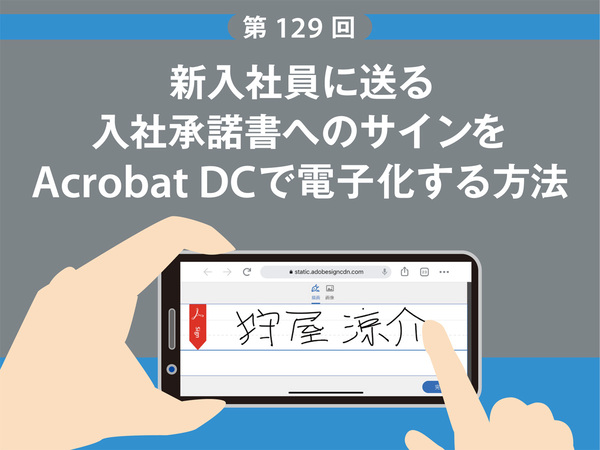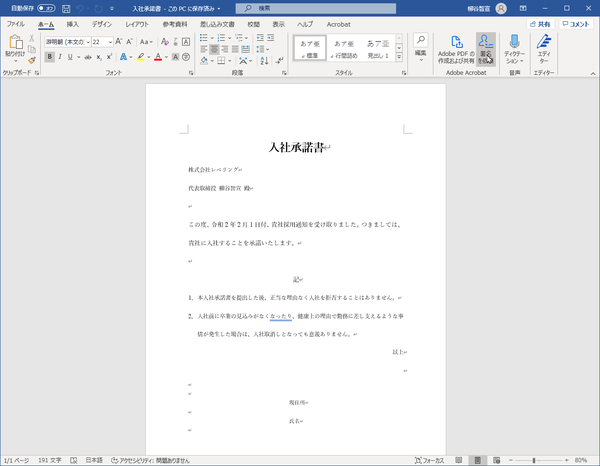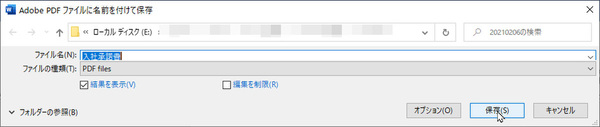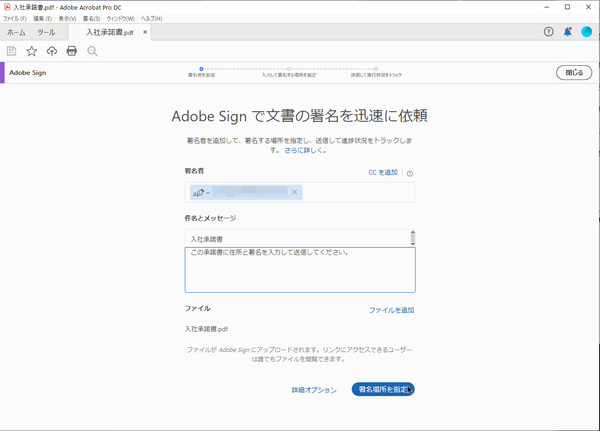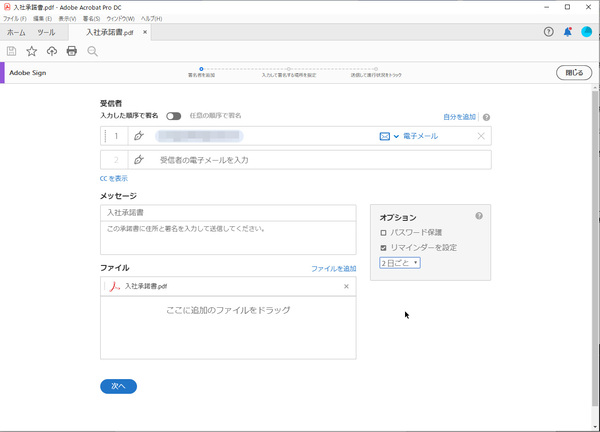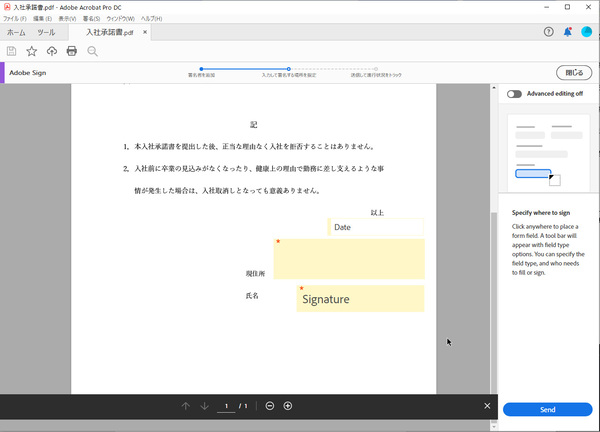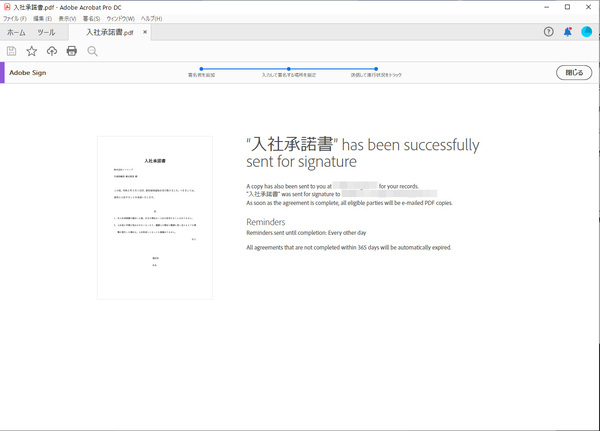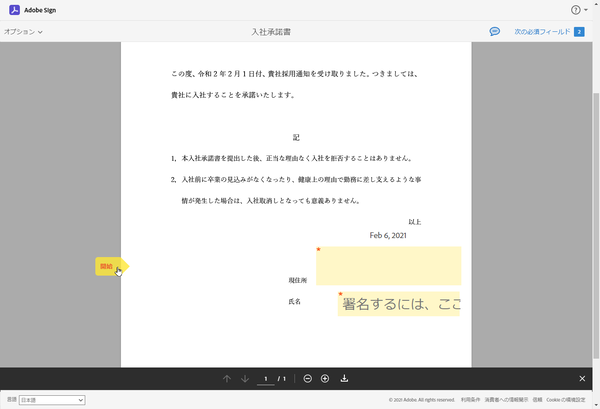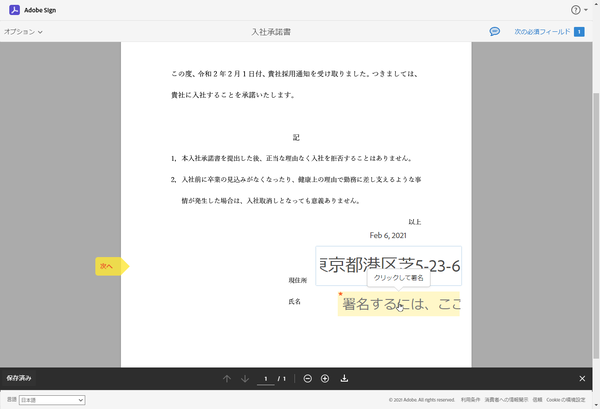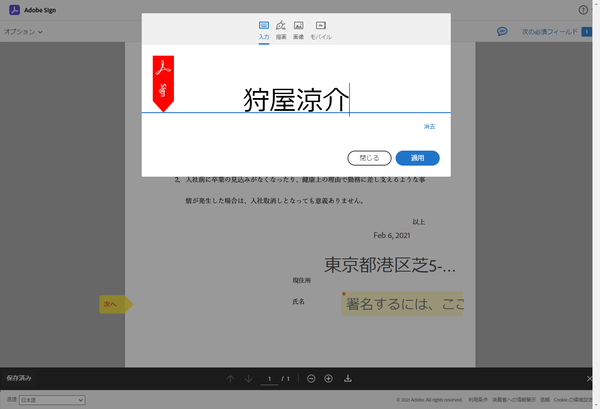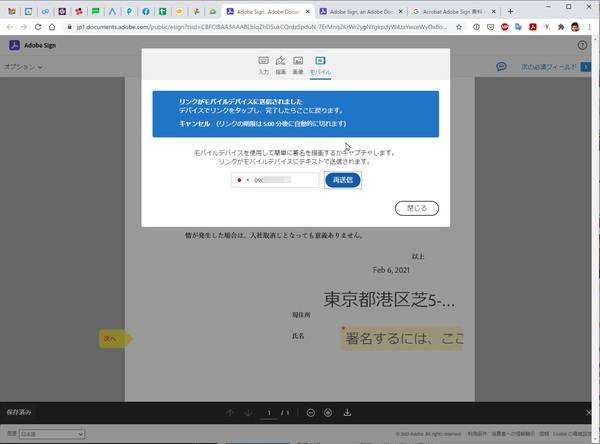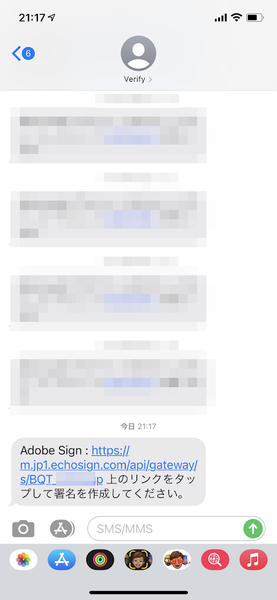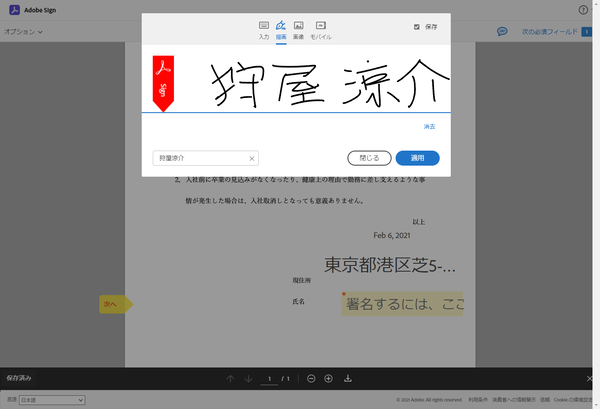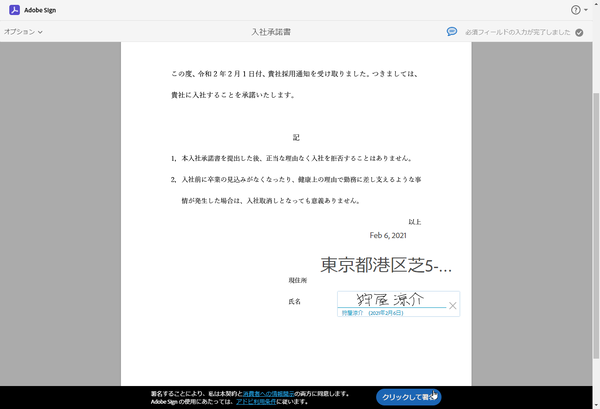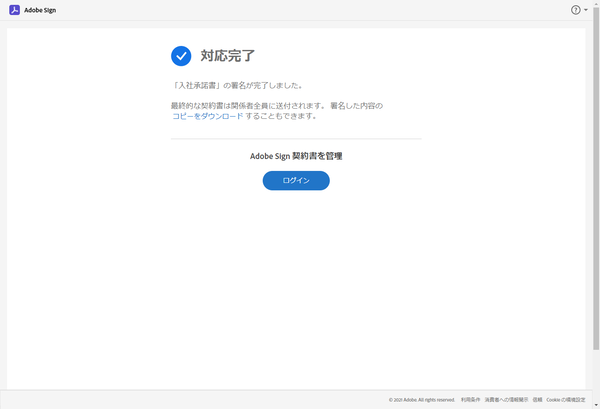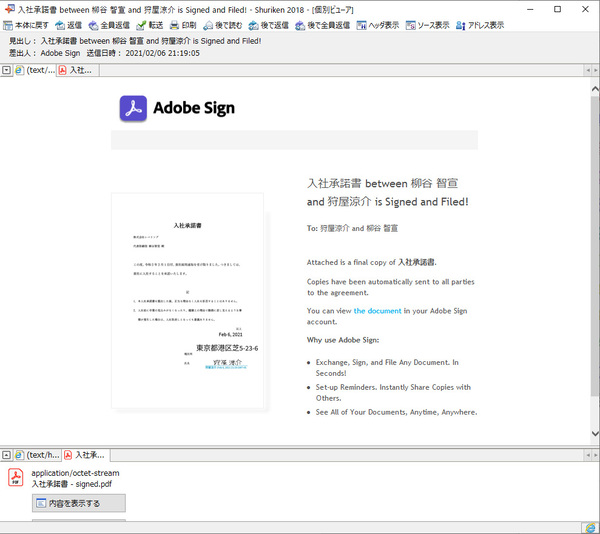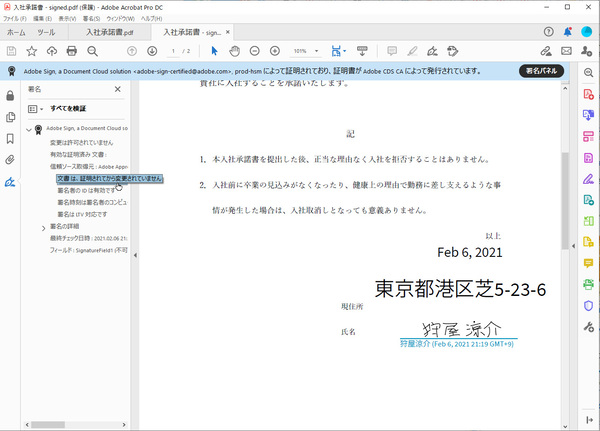本連載は、Adobe Acrobat DCを使いこなすための使い方やTIPSを紹介する。第129回は、入社承諾書へのサインをAcrobat DCで電子化する方法について紹介する。
新入社員には入社承諾書にサインしてもらう必要があるが、コロナ禍でペーパーレス化や電子契約が話題になっている昨今、紙の運用を続けるかどうかは悩みどころ。
この機会に、PDFに直接署名して、そのまま返送してもらうというのはいかがだろうか。今回は、Adobe Signの電子サイン機能で入社承諾書へのサインをペーパーレス化する方法を紹介しよう。
Acrobat DCをインストールすると、Wordの「ホーム」タブに「Adobe Acrobat」という項目が追加される。入社承諾書を作成したら、この項目の「署名を依頼」をクリックする。PDFが作成されるので、ファイル名と保存場所を指定。続けて、新入社員のメールアドレスを入力する。
件名や本文は変更できる。もし、ファイルにパスワードを付けたり、返事がない場合にリマインドを自動で行うなら、「詳細オプション」を開けばいい。
続けて、署名してもらう領域を指定する。任意の場所をクリックするとフォームが追加され、フローティングツールバーが現れる。そこからフィールドタイプを選べばいい。
例えば、今回は氏名の欄には署名、住所の欄にはテキストを入力してもらうようにする。日付欄は「Date」を選択し、自動的に入力されるようにしておく。
設定が完了したら「Send」をクリックして送信する。
新入社員に入社承諾書が届くので、「Review and Sign」をクリックする。ウェブ上でPDFが開き、黄色く表示されている入力部分をクリックする。住所部分はクリックして、普通にテキストを入力すればいい。
署名する場合は、署名部分をタップするとポップアップが開く。署名方法は4種類から選べる。「入力」では普通にキーボード入力できる。キー入力とはいえ、署名の記録はきちんと残るので法的な効果はある。それでも、手書きの方がいいというのであれば、「描画」でペン入力したり、「画像」で署名済みの画像を入力する。とは言え、タッチ対応PCではないかもしれないし、署名画像など用意している人はほとんどいないだろう。
そんな時は「モバイル」を利用しよう。手持ちのスマホを署名用デバイスとして利用できるのだ。
署名パネルで「モバイル」を選択し、電話番号を入力する。国を日本に変更するのも忘れないように。送信すると、スマホにSMSが届くので、記載されているURLをタップしよう。リンクの有効時間は5分間だけなのですぐに作業すること。もしリンクが切れてしまったら再送信すればいい。
リンクを開くとブラウザ上でサインページが表示される。スマホを横にして全画面表示し、指先で署名しよう。字が汚ければ「消去」をタップして、何度でもやり直せばいい。署名できたら「完了」をタップする。
PC側に手書きの署名が取り込まれるので、確認したら「適用」をタップする。これで、署名フォームに手書きの署名が記入される。完了したら、画面下の「クリックして署名」をクリックすれば返信される。
新入社員から入社承諾書のPDFがメール添付で戻ってくる。開いてみると、きちんと署名が入っていることを確認できる。「署名パネル」を開けば、改ざんされていないこともわかるので安心だ。あとは、このPDFファイルをきちんと保管しておけばいい。紙と違って保管場所を確保せずに済むのはありがたい。
以上が、新入社員に送る入社承諾書へのサインをAcrobat DCで電子化する方法となる。その気になればペーパーレス化は簡単にチャレンジできる。古くからの慣習だからと非効率なことをしていては、単に無駄になるだけでなく、情報感度の高い人材から呆れられてしまうかも。まずは、手書き&ハンコ文化から卒業してみるのはいかがだろうか。

この連載の記事
-
第166回
sponsored
Acrobat AI アシスタントで難解な契約書をスッキリ理解する方法 -
第165回
sponsored
PDFからキーワードをサクッと検索 「簡易検索」と「高度な検索」を使いこなそう -
第164回
sponsored
リリースや証明書発行時に便利! 企業(組織)の角印に当たる署名をAcrobatで押す方法 -
第163回
sponsored
フリーランス法に対応! 「契約書メーカー」で作成した契約書にAcrobatで電子サインしてもらう方法 -
第162回
sponsored
PDFを印刷するため、PDF/X-4フォーマットで作成する作法 -
第161回
sponsored
Wordに書き戻しもできる! 意外と高機能な「コメント」をマスターしよう -
第160回
sponsored
共有前にPDFファイルサイズを圧縮してサイズをコンパクトにする方法 -
第159回
sponsored
図の代替テキストや読み上げ順序を設定してアクセシブルなPDFを作成する -
第158回
sponsored
あなたの会社が公開しているPDFファイル、アクセシビリティに対応していますか? -
第157回
sponsored
ページ数の多い資料にしおりを挟んで手軽にジャンプできるようにしてみる -
第156回
sponsored
都内の子供に月額5000円支給される018サポート、必要書類のマスキングはAcrobatでできる! - この連載の一覧へ